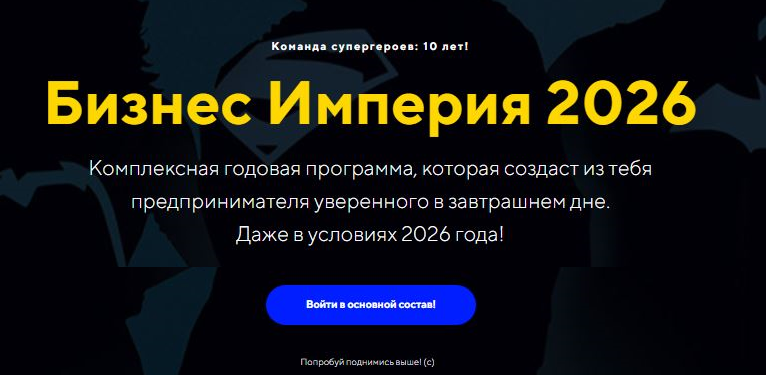Как создать карточку товара на Вайлдберриз?
Создание карточки товара на вайлдберриз
Рассказывается как создать карточку товара на Валдберрис. Как загрузить товар на Валдберрис.
С шаблоном очень удобно работать. Здесь есть фикс колонок, которые фиксируют первые пять колонок для удобства работы. Если вам это не нужно снимите галочку, работайте так как Вам будет удобно.
Обращаю ваше внимание что, после того как вы создали несколько вкладок, каждую вкладку необходимо отправлять на проверку отдельно. С этим шаблоном удобно работать так же, как и с таблицей в формате Excel, то есть копировать, тянуть значения. Также вы можете воспользоваться функцией экспорт и импорт.
Для чего это нужно? Если Вы заполняли спецификацию, заполнили не до конца, вам нужно отвлечься, то Вы можете сохранить её на свой компьютер, а потом, когда вы решите продолжить подгрузить её обратно на сайт. для дальнейшего исполнения чтобы сохранить на компьютер вас совести экспорт в Excel чтобы подгрузить обратно.
Обращаю Ваше внимание на то что файл сохраненный у вас на компьютере редактировать нельзя. Потому что при загрузке обратно на портал у вас выскочит ошибка о том, что «какие-то данные не могут подтянуться»
Как заполнить карточку товара на вайлдберриз
Первым делом вы заполняете . Когда вы заполнили колонку появляются поля обязательные и необязательные к заполнению. Те поля которые является не обязательными к заполнению, мы рекомендуем заполнять, чтобы облегчить покупателям поиск того или иного товара.
Каким образом мы заполняем этот шаблон? Как я уже говорила я после того как вы выбираете предмет появляется обязательные поля, которые вы обязаны заполнить. После предмета, вы заполняете Мы не требуем от вас обязательного брендирования вашего товара. Но какой-либо бренд вы указать должны.
Далее не является обязательным полем, но вы можете её запомнить том случае если вы хотите объединить в одну карточку товара несколько цветов одной своей модели. Далее обязательная колонка — это артикул цвета. Её заполнять нужно. Артикул вы можете придумать самостоятельно, если нет артикула на вашем товаре. Это могут быть как цифры, буквы, набор цифр на ваше усмотрение.
- это колонка заполняется в основном для тех категорий товаров, у которых есть размер, как одежда или обувь. Если размера нет вписывайте просто ноль.
Нужно заполнить первые три колонки так чтобы, у вас отображалось в одной карточке товара все цветовые вариации вашего товара и размеры. Например,
в артикул поставщика указывайте цифру 2, например, в арктику и цвет указывайте черный, в размере указываете S.
Далее, артикул поставщика снова 2, цвет чёрный, размер М.
артикул поставщика 2 артикул цвета желтый, размер S и тот размер который будет присутствовать в вашем товаре.
Далее, колонка «наименования» - это то что будет видеть покупатель непосредственно на сайте, наименование вашего товара.
Возможно у вашего товара уже есть баркод, тогда вы вносите свой баркод в графу «Баркод». Если у вас баркода нет, вы можете его сгенерировать на портале через раздел «Загрузка. Генерация баркодов»
Рекомендую вам в тот момент когда вы начали заполнять спецификацию генерировать баркоды, если у вас его нету. И вносить сразу в спецификацию. Почему? Потому что некоторые сначала генерируют баркод, потом выжидает какое-то время день, два, неделю, когда начинают вбивать barcode в соответствующий столбец выскакивает соответственно какой-то поставщик уже занял этот баркод. Поэтому, когда вы начали заполнять спецификацию дошли до этой колоночки, сгенерировали баркод и сразу внесли его в таблицу.
Обращаем ваше внимание на то, что баркод присваивается на 1 артикул цвет и размер если у вашего товара несколько цветов или несколько размеров соответственно каждого размера будет свой barcode.
Выбираете мужской/ женский.
которая указывается вами, вы регулируете да свои цены. Следите за своим ценообразованием. Что в эту цену необходимо вложить? Это вознаграждение Валдберис, логистика и конечно же ваши расходы.
Как вы видите данном примере коллекция может быть обязательна, может быть необязательна, но если вы указываете коллекцию, соответственно, она будет присутствовать у вашего товара на всём этапе ее продажи изменить вы ее не сможете.
. Очень часто поставщики спрашивают «Какой же цвет мне указать на бирке?» Если у Вас, например, юбка состоит из нескольких цветов не знаю в клеточку белую и черную соответственно артикул цвета вы придумываете свой, но так чтобы вы понимали, что это за товар. А в колонку «Цвет» указывайте чёрный и белый.
Так шаблон заполняется как из справочника, так и вручную. Для того чтобы заполнить из справочника кликните дважды на ячейку, откроется окошко в котором вбиваете начальную буква и выбираете из выпадающего списка подходящие вам значение.
Если вы хотите, чтобы такое значение протянулось на весь столбец, соответственно, выбираете галочку «Тиражировать значение» и нажимаете OK. Если же дважды нажав в ячейку не появляется окошко, соответственно, эту ячейку Вам необходимо заполнить вручную.
Как заполняются колонки? Про артикул я уже рассказала. barcode если у вас баркоды в формате ЕАС 13 и начинается с нуля, то есть возможно ваши баркоды. Вы их вносите без нуля. Других форматов ШК данное требование не касается. Как сгенерировать Barcode я вам говорила.
направление и технологии - это необязательная колонки. Вы их заполняете в том случае если у вас есть либо направление, либо технология.
Если модель поставляется в цветовом ассортименте название расцветок её карточке не должно полностью повторяться. Для похожих цвета модели выберите другое название цвета или сочетания цветов.
. Если вы указываете больше одного наименования, тогда Вам необходимо указать в процентах соотношения вашего состава, чтобы она не получилось больше 100. У одинаковых артикулов состав также как и комплектация не должны отличаться.
. Заполнять в одну строку используя расширенные символы. При добавлении скрытых символов программа вам выдаст ошибку. чтобы проверить нет ли его скрытых символов Откройте текст в Ворде и проверьте на наличие.
нужно указывать коды Товарной номенклатуры Таможенного союза. Каждый код классифицируют отдельную группу товаров и состоит из 10 знаков. ТНВЭД должен быть выбран из нашего справочника если справочник выдает вам несколько кодов, выберите подходящий. Если в справочнике вы не нашли своего кода ТНВЭД обратитесь с заявкой на Service desk в «отдел фотостудии контент»
В графе параметры вам необходимо вводить только числа без единиц измерения.
После заполнения всех обязательных полей Вам необходимо отправить ваш документ на проверку. Для этого вам каждую вкладку по отдельности нужно отправлять на проверку. Если после какого нажали «отправить» ячейки подсветились розовым значит появились какие-то ошибки.
Чтобы узнать, что за ошибка, наведите на эту ячейку вам выскочит «комментарий» исправляете все ошибки. Если у вас достаточно большой перечень товаров в спецификации, можете нажать кнопочку «Найти ошибки» и вам покажут только те товары в которых допущены ошибки.
После того как все ошибки исправлены спецификации отправлены на проверку, ожидайте, точнее отслеживайте статус спецификации. Для того чтобы увидеть статус кнопочка «открыть» и высвечиваются все спецификации, можете видеть статус.
Есть три статуса: первый - это «ошибки в спецификации», если вдруг появился такой статус, открываете спецификацию, исправляете ошибки и снова отправляется на проверку. Если статус Спецификации - на уточнении, то соответственно данный момент проходит проверку. Это занимает обычно не более 10 минут. И последний статус – «товар создан» она прошла проверку, карточка товара создана.
Очень частый вопросы от поставщиков – «Как исправить ошибки в карточке товара?» как удалить спецификацию на вайлдберриз ? Вы НЕ можете исправить что-либо непосредственно в спецификации. То есть сюда вас уже система не пропустит. Если пропустит, то не даст вам изменить вашу спецификацию. Если вы хотите что-либо поменять, заходите в раздел «жалоба на товар» раздел «редактирования своих карточек» и там вы можете изменить то, что да вы увидели, неправильно заполнили, допустили какую-то ошибку.
Только через этот раздел редактируется уже созданные карточки. А ещё один вариант заполнения спецификации через плагин, то есть на вашем компьютере. Плагин не является обязательным условием, это по вашему желанию. Если вы хотите вы можете установить плагин к себе на компьютер, если нет, заполняется спецификация онлайн.
Пока что плагин работает для тех поставщиков у которых ещё остались созданные заказы. То есть они работали немножко по другой схеме. Сейчас мы сначала создаем спецификацию, потом подгружаем заказ. А раньше было наоборот, сначала создавали заказ, этот плагин для таких поставщиков, у которых заказ был создан только после заполняли спецификацию.
Чтобы установить плагин, перейдите в раздел «документы» - «шаблоны документов», найдите файлик wildberries.plagin.zip скачайте и разархивируйте его на своём компьютере. Далее установите два файлика install и setup и подтвердите установку. После того как плагин установится, откройте Excel , у появиться вкладочка. Здесь вы можете создавать спецификации, проверять спецификацию на ошибки, отправлять на проверку и смотреть справочники для некоторых разделов спецификации.
Вам рекомендовано: Как прокачать и вывести в топ карточку товара на Вайлдберриз